Bloody 6 – Бесплатное программное обеспечение от компании A4Tech для гибкой настройки компьютерных мышек одноименной линейки. Программа предлагает уникальную 4-ядерную систему. Она включает в себя 4 различных уровня для всех требований к игре: «Low, High, Ultra, и Extreme «. Подходит для MMORPG, FPS и всех игровых жанров.
1. Неуязвимая 4-ядерная система
2. Ultra-Core4
3. Обмен макросами
4. 5 различных уровней регулирования оружия
5. 6 снайперских режимов
6. Несколько устройств
7. Профиль управления
8. Калибровка сенсора
Для моделей:V Series / VM Series / R Series / RT Series / T Series / TL Series / ZL Series / ML Series / WL Series / Программное обеспечение не поддерживается мышами Q-серии
Системные требования:Windows® 10, Windows® 10 32 Bit, Windows® 10 64 Bit, Windows® 7, Windows® 7 32 Bit, Windows® 7 64 Bit, Windows® 8, Windows® 8 32 Bit, Windows® 8 64 Bit, Windows® 8.1 32 Bit, Windows® 8.1 64 Bit, Windows® Vista 32 Bit, Windows® Vista 64 Bit
Как поставить 400 DPI на мышке Bloody?
Источник: softportal.pro
Регулировка DPI (CPI) компьютерных мышей A4Tech Bloody

Описанные в статье способы регулировки разрешения сенсора компьютерных мышей Bloody могут использоваться независимо друг от друга, однако для достижения наиболее точного результата и максимальной эффективности эксплуатации мыши их применение можно (и рекомендовано) комбинировать.
Способ 1: Специальные кнопки мыши
Поскольку регулируемое разрешение – это, пожалуй, главная особенность, отличающая игровые мыши от их других разновидностей, разработчики дизайна корпуса и управляющих элементов представителей соответствующей серии компьютерных манипуляторов Bloody предусмотрели простой и очень быстрый метод изменения параметра CPI.
- На верхней части корпуса каждой мышки Блади ниже колёсика наличествует три кнопки, две первые из них и служат для переключения показателя CPI в соответствии с установленной производителем градацией. У большинства моделей они подписаны «1» и «N», но также существуют варианты девайсов, где кнопки обозначены «+» и «-».

- Если установленные по умолчанию производителем функции указанных выше кнопок не переопределены с помощью специального ПО, нажав на «1» («+»), вы увеличите чувствительность сенсора манипулятора, а воздействовав на «N» («-») — уменьшите.

Способ 2: Программное обеспечение мыши
Вышеописанный метод изменения скорости перемещения указателя мышей очень удобен при необходимости производить операцию «на лету», к примеру, во время игрового процесса, однако возможности по управлению работой манипулятора Bloody исключительно его кнопками, конечно же, не ограничиваются. Установить и зафиксировать определённое и точное (с шагом 100) значение CPI возможно с помощью программного обеспечения, предназначенного для тонкой настройки устройств из рассматриваемой модельной линейки.
НАСТРОЙКИ МЫШИ ДЛЯ ИГР, BLOODY, НАСТРОЙКА DPI и CPI и ТРЕНИРОВКА AIM
- Если это не было сделано ранее, скачайте дистрибутив программы BLOODY c официального сайта бренда и установите её. Подробнее: Установка официального ПО для настройки мышей Bloody
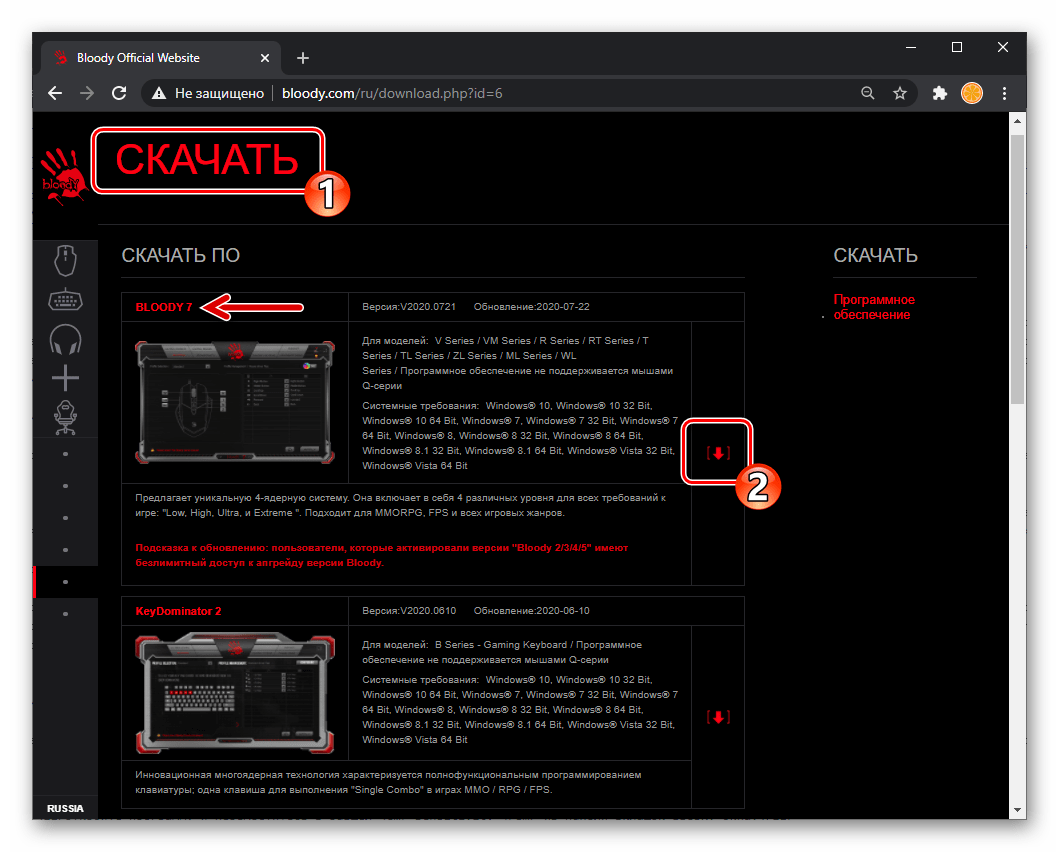
- Откройте программу и переместитесь в раздел «Sensitivity» из панели вкладок вверху окна.
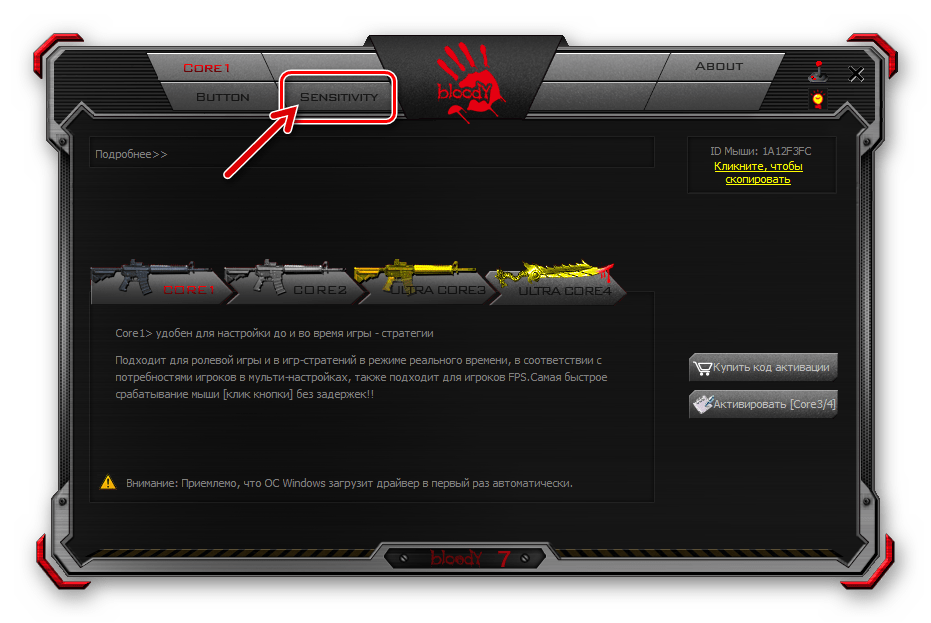
- Далее работа по настройке разрешения сенсора производится в двух верхних блоках открывшегося окна и расположенного под ними бегунка.
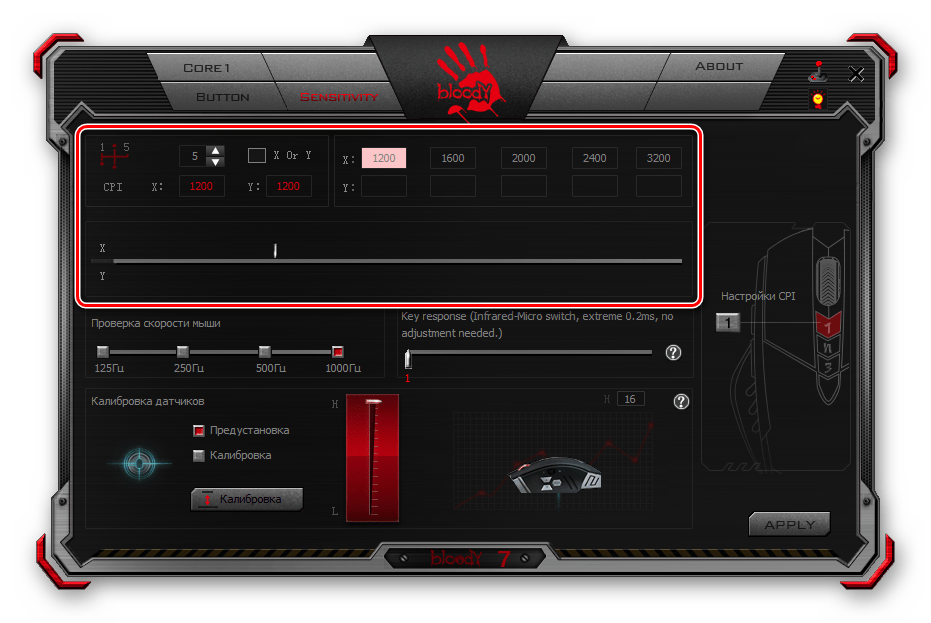
- В области слева:
- Выберите нужное вам значение количества градаций CPI (до 5) которые будут доступны при переключении параметра кнопками мыши по предложенной выше в этой статье инструкции. Для этого задействуйте отмеченный на следующем скриншоте переключатель.
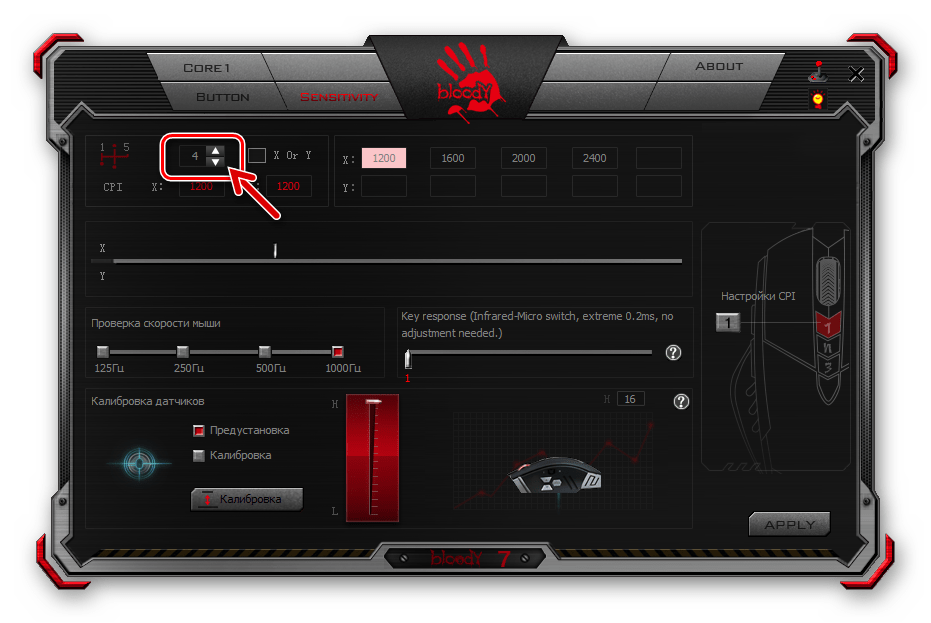
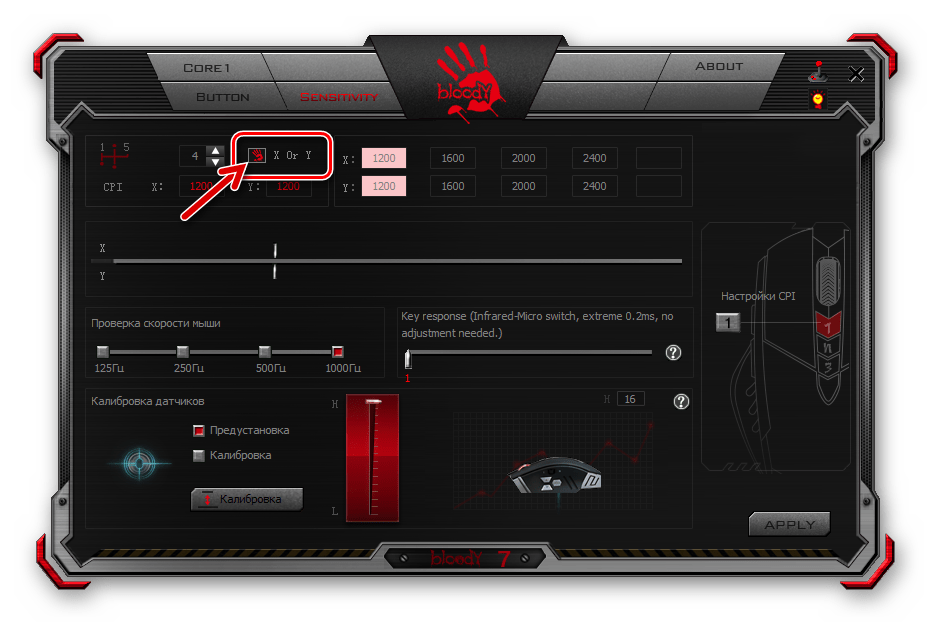
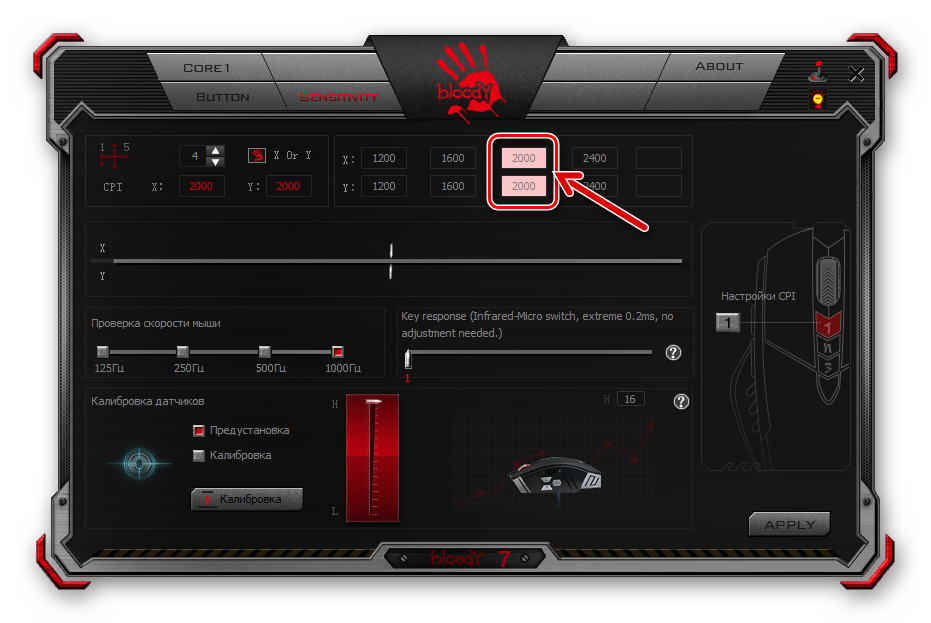
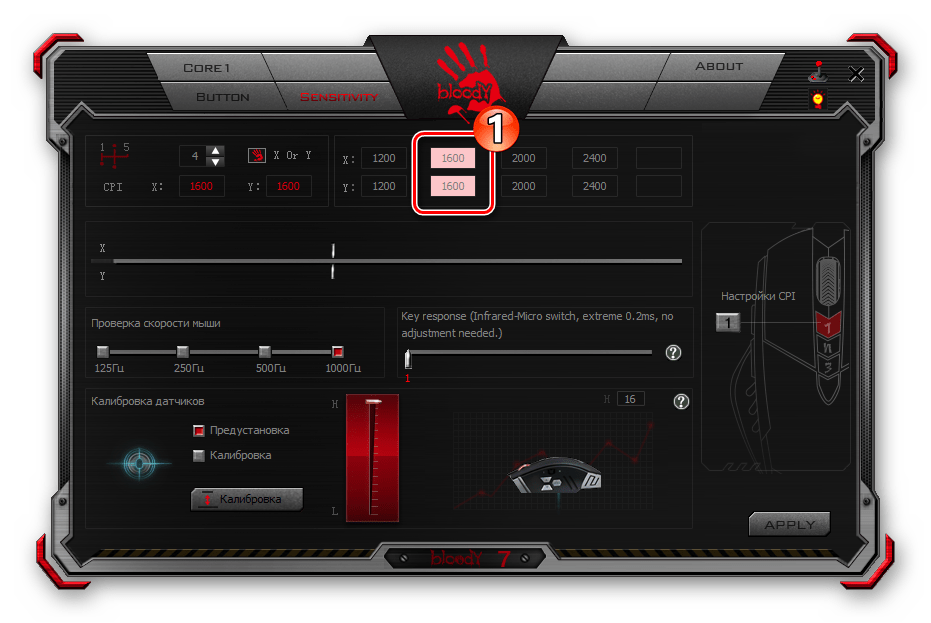 Затем, перемещая расположенный в области ниже бегунок «X», обеспечьте отображение требуемого числа в соответствующем блоке.
Затем, перемещая расположенный в области ниже бегунок «X», обеспечьте отображение требуемого числа в соответствующем блоке. 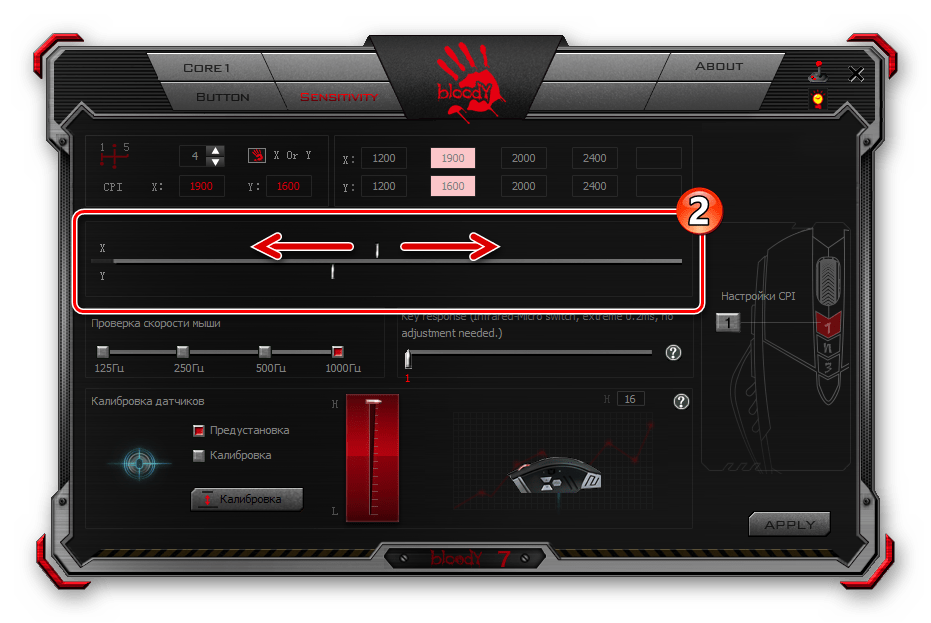 Аналогичным образом можно выбрать разрешение сенсора, действующее при движении мыши по оси Y.
Аналогичным образом можно выбрать разрешение сенсора, действующее при движении мыши по оси Y. 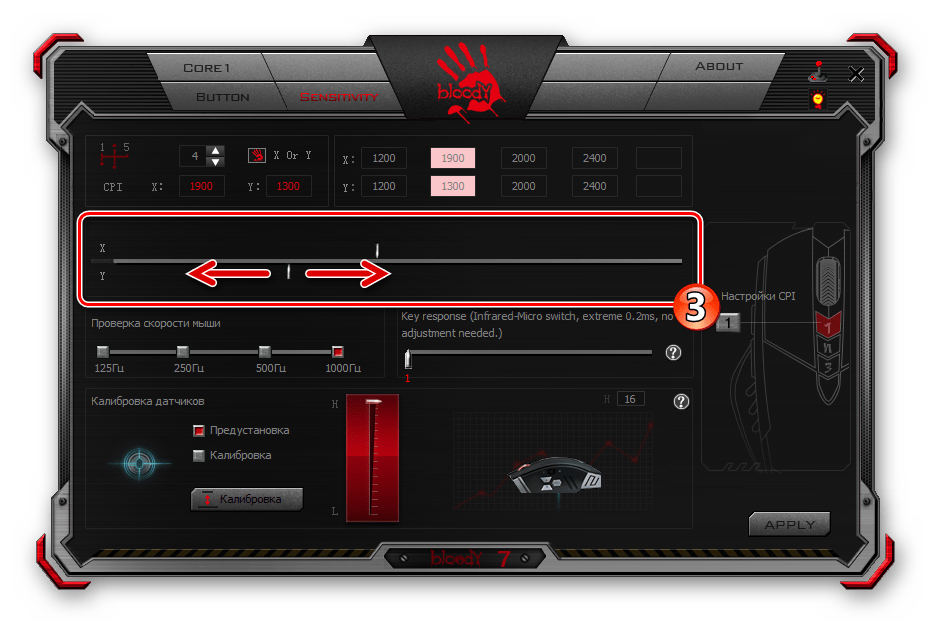
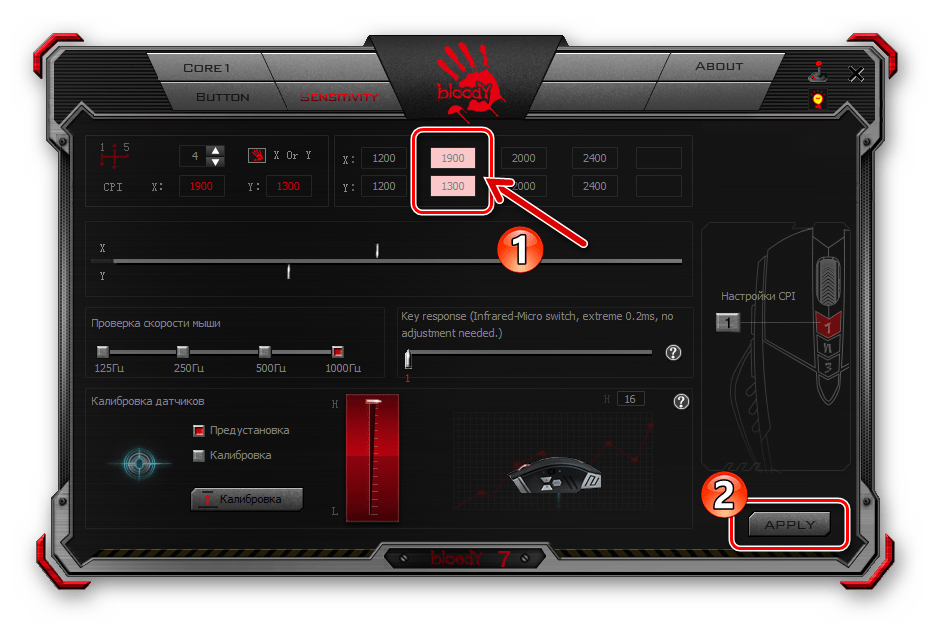 Затем щёлкните «EXIT» в окошке с информацией о сохранении внесённых в настройки изменений в памяти девайса.
Затем щёлкните «EXIT» в окошке с информацией о сохранении внесённых в настройки изменений в памяти девайса. 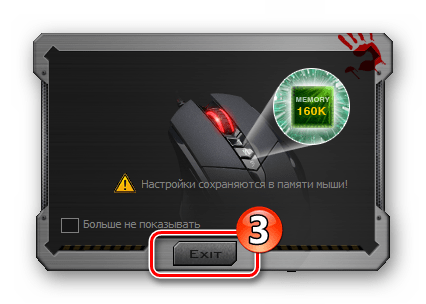
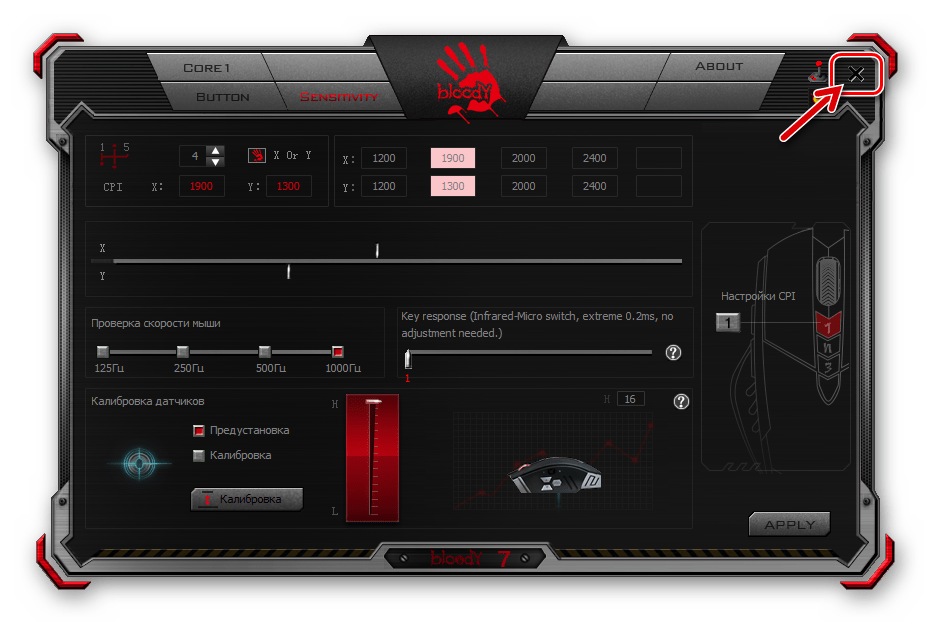 К слову, рекомендуем остановиться на свёртывании софта в трей – при таком варианте вы сможете контролировать текущий CPI визуально – в момент изменения этого параметра с помощью кнопок мышки на экране ПК будет отображаться информационный виджет.
К слову, рекомендуем остановиться на свёртывании софта в трей – при таком варианте вы сможете контролировать текущий CPI визуально – в момент изменения этого параметра с помощью кнопок мышки на экране ПК будет отображаться информационный виджет. 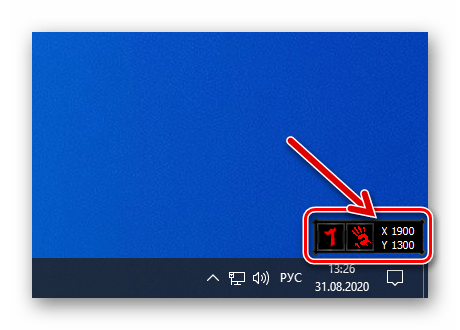
Способ 3: Средства ОС Windows
Завершая рассмотрение методов настройки чувствительности сенсора мышей Bloody, отметим, что эту операцию ограниченно можно выполнить с помощью стандартного инструмента, предусмотренного в самой операционной системе, – в этом плане они ничем не отличаются от манипуляторов, выпускаемых под другими торговыми марками.
- Откройте «Дополнительные параметры мыши» в настройках ОС Виндовс. Быстрее всего доступ к нужному окну можно получить, вызвав оснастку «Выполнить» и введя в ней запрос control main.cpl .
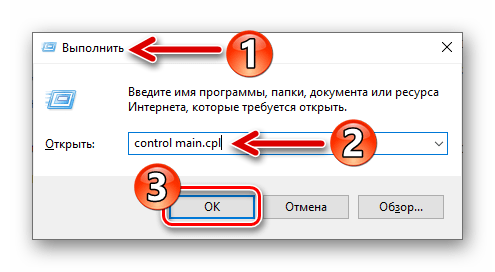
- В окне «Свойства: Мышь» Перейдите на вкладку «Параметры указателя».
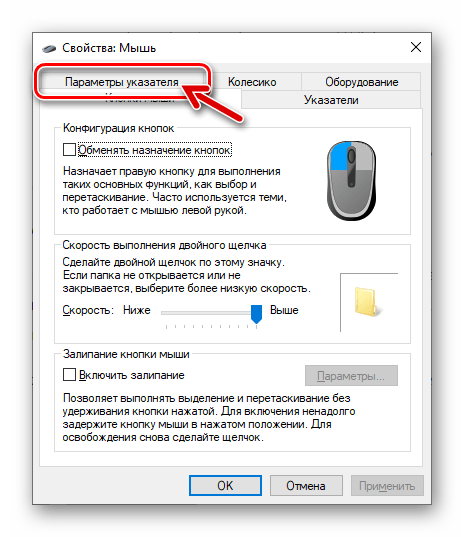
- Передвигая бегунок в области «Перемещение», отрегулируйте скорость движения указателя. При выборе подходящего положения бегунка руководствуйтесь собственными ощущениями, перемещая курсор по экрану после воздействия на элемент интерфейса в настроечном окне, – чувствительность манипулятора меняется сразу же.
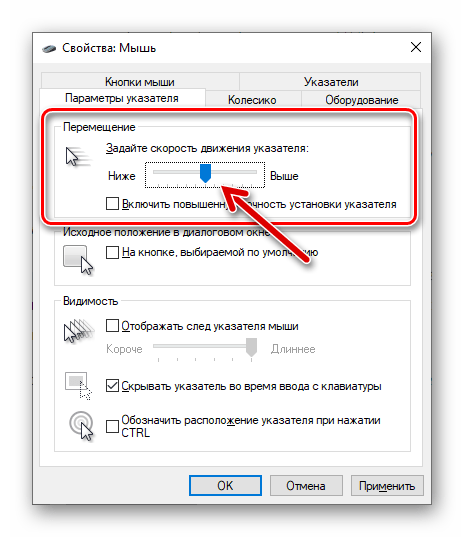
- Нажмите на кнопку «Применить» и затем закройте окно настроек мыши – на этом регулировка чувствительности манипулятора Bloody средствами операционной системы Windows завершена.
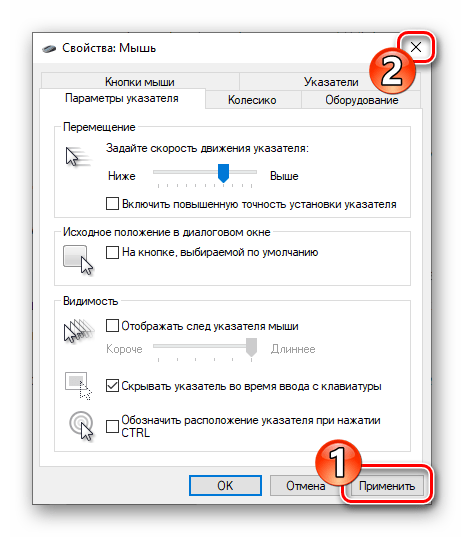
Источник: lumpics.ru
Регулировка DPI (CPI) компьютерных мышей A4Tech Bloody


Всем привет! Сегодня поговорим про то как регулировать DPI (CPI) популярных компьютерных мышек A4Tech Bloody. Итак, поехали!
Описанные в заметке методы регулирования разрешения детектора компьютерных мышей Bloody имеют все шансы применяться автономно приятель от приятеля, впрочем для заслуги более четкого итога и наибольшей производительности эксплуатации мыши их использование возможно (и рекомендовано) сочетать.
Метод 1: Особые кнопки мыши
Потому что регулируемое позволение – это, наверное, ключевая индивидуальность, отличающая игровые мыши от их иных видов, создатели дизайна корпуса и управляющих составляющих адептов соответственной серии компьютерных манипуляторов Bloody предусмотрели незатейливый и довольно резвый способ конфигурации параметра CPI.
На верхней части корпуса всякой мышки Блади ниже колёсика имеется 3 кнопки, 2 1-ые из их и работают для переключения показателя CPI в согласовании с поставленной изготовителем градацией.
У большинства моделей они подписаны «1» и «N», но еще есть варианты гаджетов, где кнопки обозначены «+» и «-».

В случае если поставленные по умолчанию изготовителем функции обозначенных повыше кнопок не переопределены с поддержкой особого ПО, нажав на «1» («+»), вы усилите аффектация детектора манипулятора, а воздействовав на «N» («-») — уменьшите.

Прецедент конфигурации разрешения возможно незамедлительно же выяснить, переместив курсор мыши, – в зависимости от такого, на какую как раз кнопку вы нажали, указатель станет передвигаться по экрану скорее или же медлительнее.
Не считая такого, увериться в действенности осуществляемых манипуляций вполне вероятно сквозь спец онлайн-сервис, воспользовавшись советами из надлежащей заметки:
Собственно что касается числа CPI, на которое возрастает или миниатюризируется смысл рассматриваемого параметра при нажатии на обозначенные кнопки – градация перехода от наибольшего показателя параметра к наименьшему, как и его нижний/верхний пороги, находится в зависимости от технических спецификаций отдельной модели прибора.
Буквально узнать дешевые значении чувствительности возможно на страничке определенного варианта прибора, найдя ее на официальном веб-сайте линейки Bloody, а для совместного осознания происходящего во время операции конфигурации разрешения детектора мыши возможно ориентироваться на надлежащую примерную схему:
Малое CPI – 1000 – 1200 — 1600 — наибольшее CPI
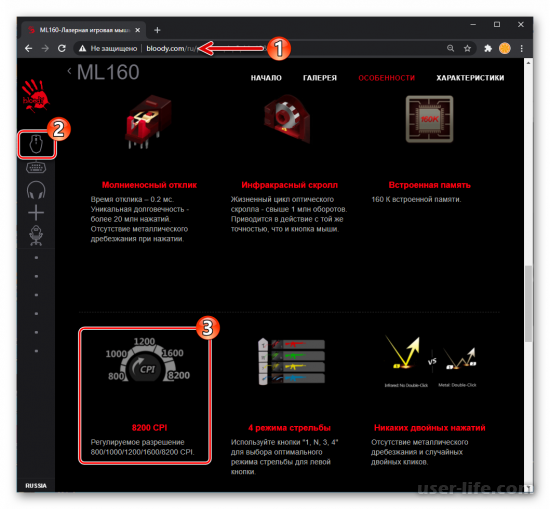
Впоследствии заслуги предельного или же малого смысла CPI увеличивающая или же уменьшающая параметр кнопка откликаться на нажатия закончит, то есть перемена чувствительности манипулятора «по кругу» нельзя, что, к тексту, с точки зрения приверженцев динамических игр, считается плюсом рассматриваемых приборов.
Метод 2: Программное обеспечивание мыши
Вышеперечисленный способ конфигурации скорости движения указателя мышей довольно благоприятен при надобности изготовлять операцию «на лету», к примеру, во время игрового процесса, впрочем способности по управлению работой манипулятора Bloody самая его клавишами, естественно же, не ограничиваются.
Ввести и закрепить определённое и четкое (с шагом 100) смысл CPI вполне вероятно с поддержкой программного обеспечивания, предназначенного для узкой опции приборов из рассматриваемой модельной линейки.
В случае если это не было создано раньше, скачайте дистрибутив программки BLOODY c официального вебсайта бренда и установите её.
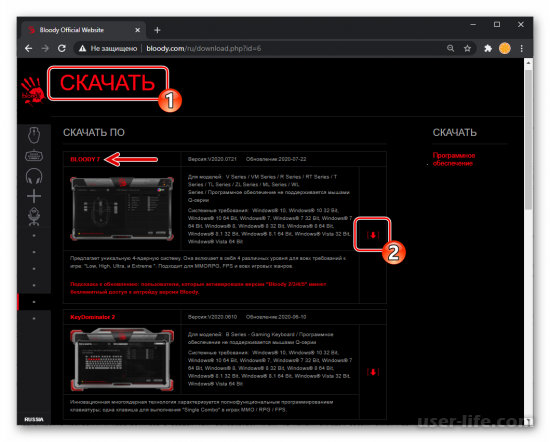
Откройте программку и переместитесь в раздел «Sensitivity» из панели вкладок наверху окошка.
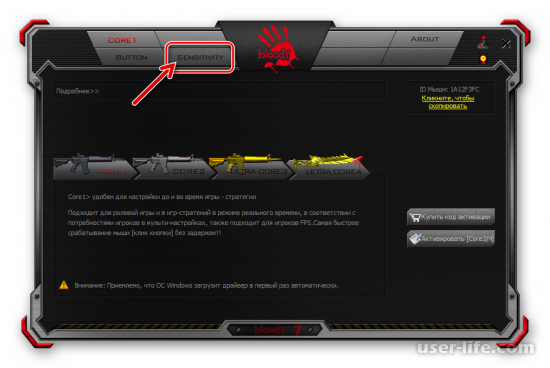
Дальше работа по настройке разрешения детектора выполняетсяпроизводится в 2-ух верхних блоках открывшегося окошка и размещенного под ними бегунка.

В области слева.
Изберите необходимое для вас смысл числа градаций CPI (до 5) которые станут доступны при переключении параметра клавишами мыши по предложенной повыше в данной заметке памятке.
Для сего используйте указанный на надлежащем снимке экрана переключатель.

В случае если есть надобность установки разного разрешения детектора мыши при ее движении по различным осям координат, оборудуете отметкой чекбокс «X or Y». При снятой галочке CPI по оси Х станет отвечать данному параметру по оси Y.
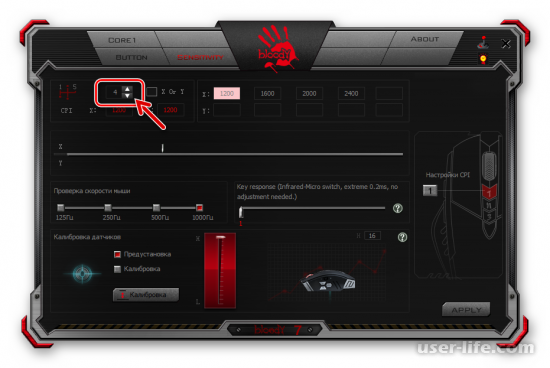
Район справа делает, для начала, информационную роль – отражает дешевые для установки при текущих опциях программки БЛАДИ разрешения детектора, а еще деятельное в этот момент смысл параметра (подсвечено).
Во-2-х, тут исполняется выбор чувствительности, которую надо закрепить на манипуляторе.
Кликните по всякому значению CPI, в итоге чего подсветка переместится на отображающий его блок, а мышь быстро будет трудиться в согласовании с подобранным параметром.
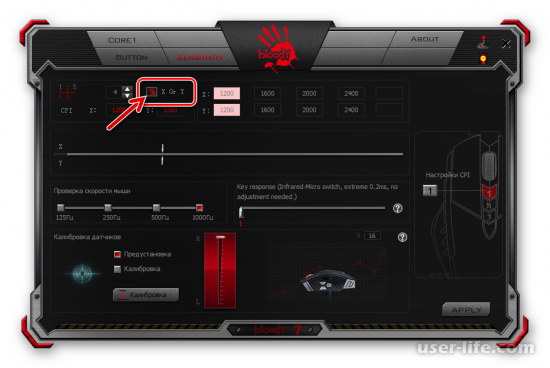
В случае если для вас нужно поменять одно из предлагаемых программкой по умолчанию значений CPI, щёлкните по нему.
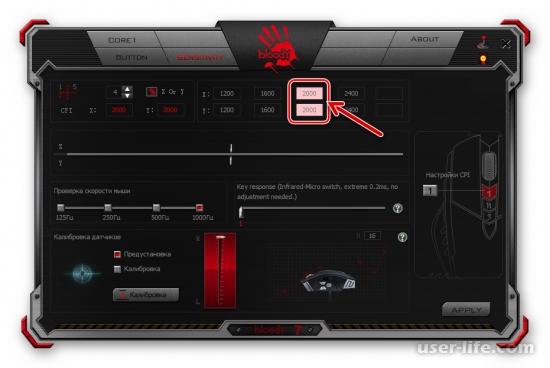
Вслед за тем, перемещая находящийся в области ниже бегунок «X», обеспечьте отражение требуемого количества в соответственном блоке.
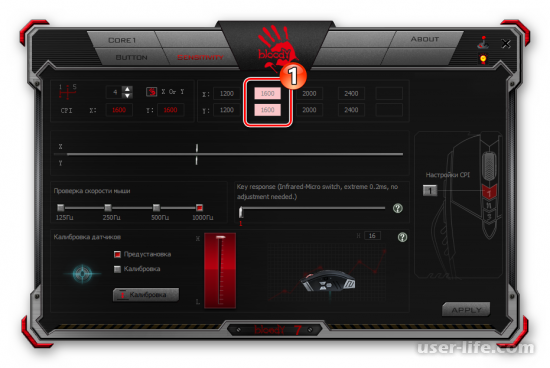
Подобным образом возможно избрать позволение детектора, деятельное при перемещении мыши по оси Y.
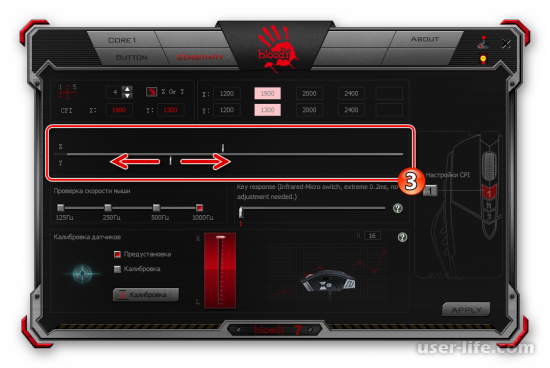
Отрегулировав смысла всех дешевых при переключении клавишами мыши градаций чувствительности и выбрав закрепляемый на манипуляторе впоследствии выхода из программки BLOODY параметр CPI, кликните по кнопке «Apply» в окошке с раскрытой вкладкой «Sensitivity».
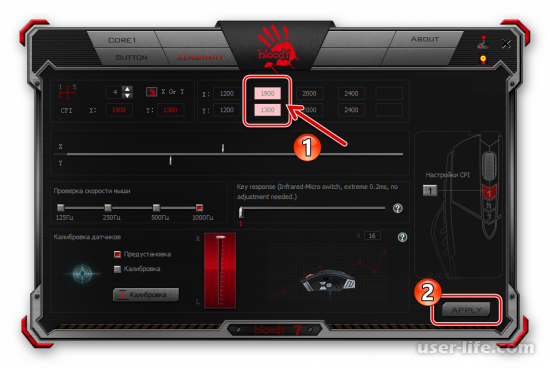
Вслед за тем щёлкните «EXIT» в окне с информацией о сохранении внесённых в опции перемен в памяти аксессуара.
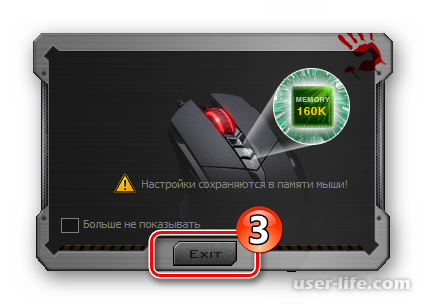
На данном всё – регулирование 1-го из наиглавнейших характеристик игровой мыши закончена, программку BLOODY возможно затворить и в том числе и выслать – её присутствие на компе не воздействует на сохранённые в памяти манипулятора опции.
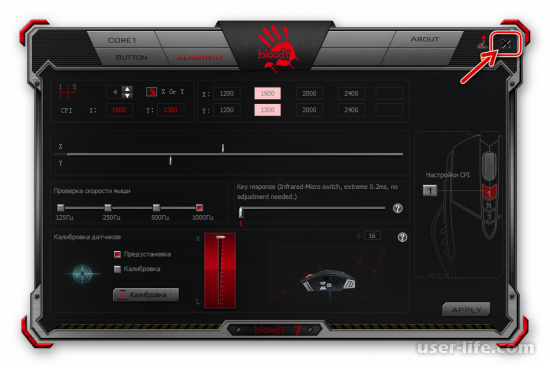
К тексту, советуем тормознуть на свёртывании софта в трей – при этом варианте вы можете держать под контролем нынешний CPI зрительно – в момент конфигурации сего параметра с поддержкой кнопок мышки на экране ПК станет отражаться информационный виджет.
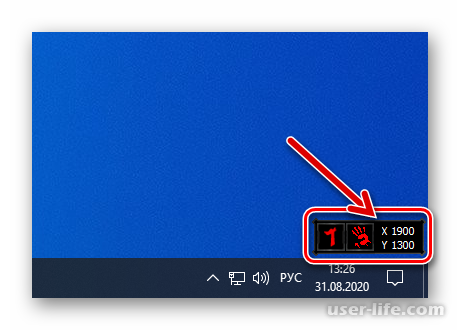
Метод 3: Способы ОС Windows
Завершая обсуждение способов опции чувствительности детектора мышей Bloody, отметим, собственно что данную операцию ограниченно возможно исполнить с поддержкой обычного инструмента, предусмотренного в самой операционной системе, – в данном проекте они ничем не выделяются от манипуляторов, выпускаемых под другими торговыми марками.
Откройте «Дополнительные характеристики мыши» в опциях ОС Виндовс. Скорее всего доступ к подходящему окошку возможно получить, вызвав оснастку «Выполнить» и введя в ней запрос control main.cpl.
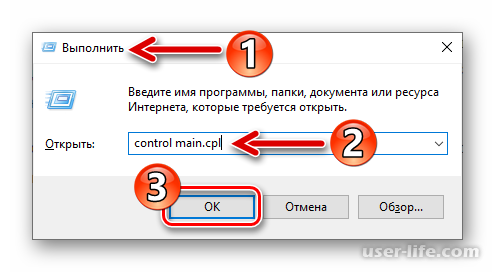
В окошке «Свойства: Мышь» Перейдите на вкладку «Параметры указателя».
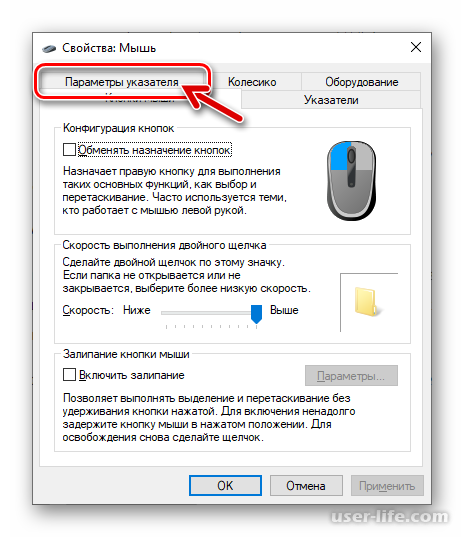
Передвигая бегунок в области «Перемещение», отрегулируйте скорость перемещения указателя.
При выборе благоприятного положения бегунка оперируйте личными чувствами, перемещая курсор по экрану впоследствии влияния на вещество интерфейса в настроечном окошке, – аффектация манипулятора изменяется незамедлительно же.
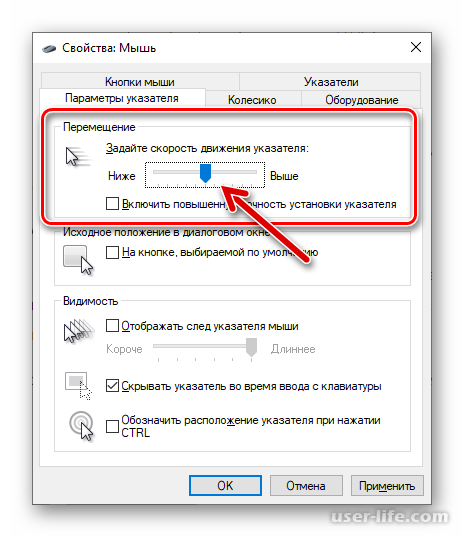
Нажмите на кнопку «Применить» и вслед за тем перекройте окошко опций мыши – на данном регулирование чувствительности манипулятора Bloody способами операционной системы Windows закончена.
Источник: user-life.com